word文档怎么设置行距
1、首先打开一个需要设置行距的文档,我们以武汉加油为例,如图。
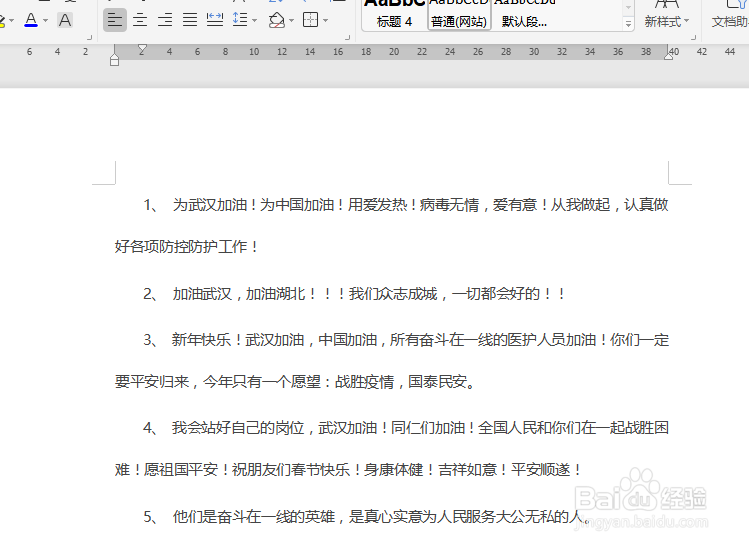
2、接着把光标放在需要调整行距的行里,如图。
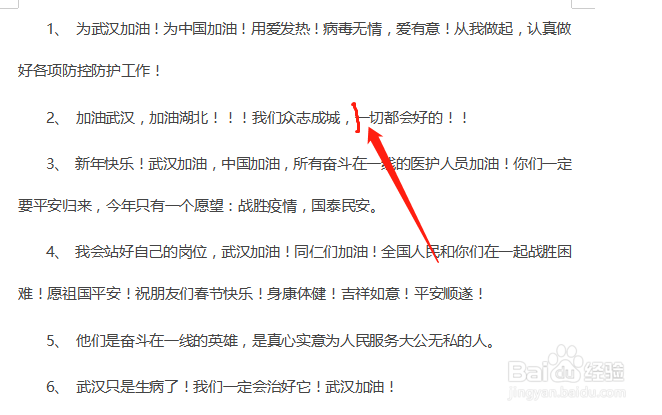
3、然后找到开始按钮,并且点击,如图。
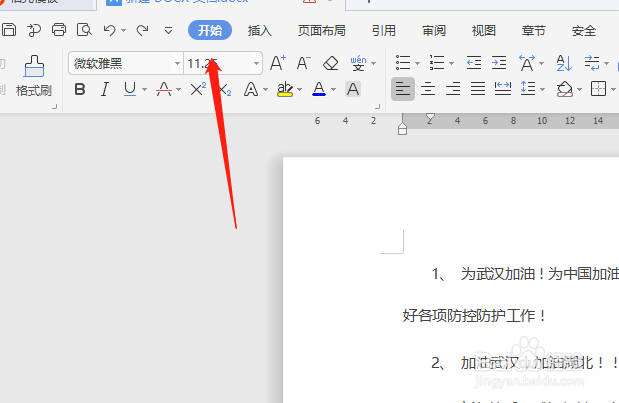
4、在开始按钮下有个行距按钮,如图。
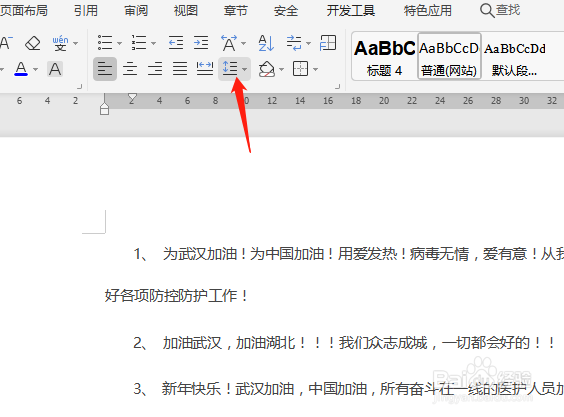
5、点击行距按钮,选择3倍行距,如图。
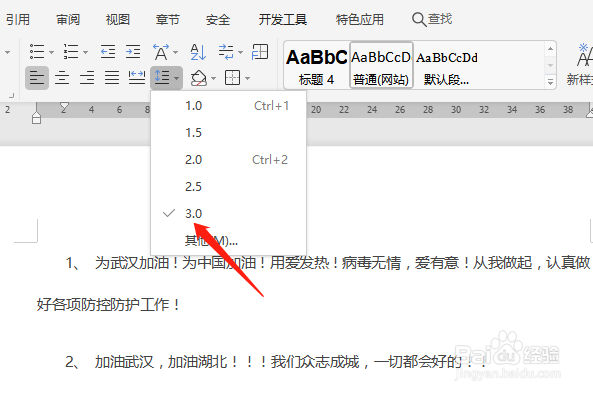
6、这时候我们就会发现行距明显增加了,如图、

7、我们也可以点击行距按钮下拉菜单里的其他,如图。
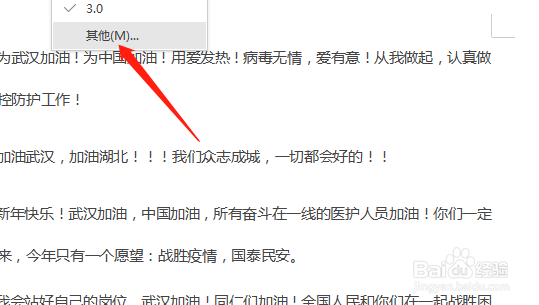
8、然后选择6倍行距来作为例子,点击确定如图。

9、最后我们发现行距增加的更大了,如图。

1、首先打开一个需要设置行距的文档,我们以武汉加油为例,如图。
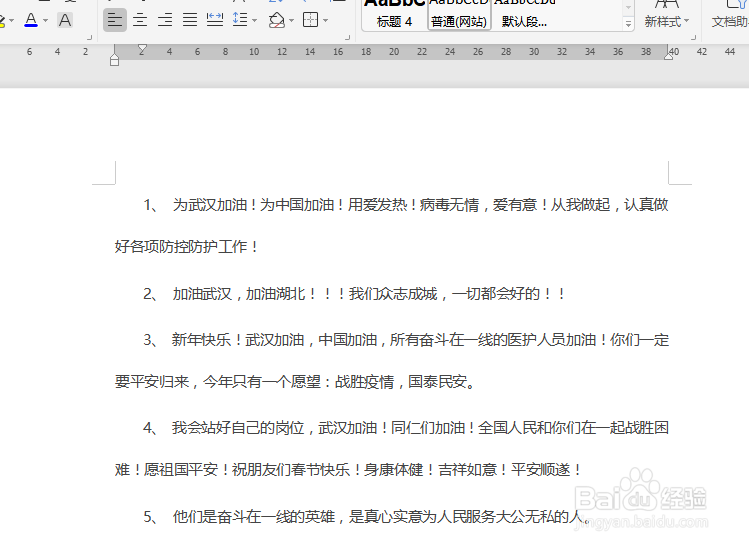
2、接着把光标放在需要调整行距的行里,如图。
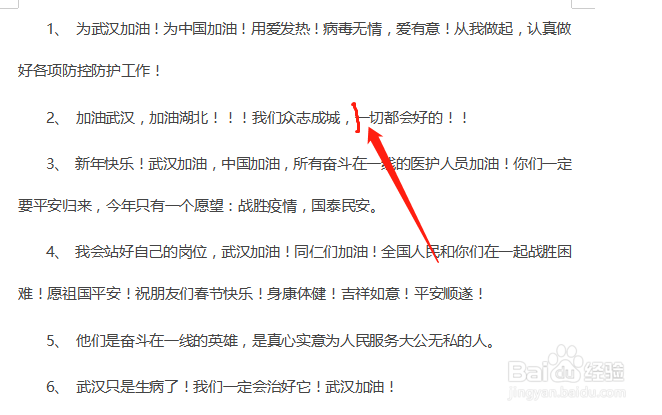
3、然后找到开始按钮,并且点击,如图。
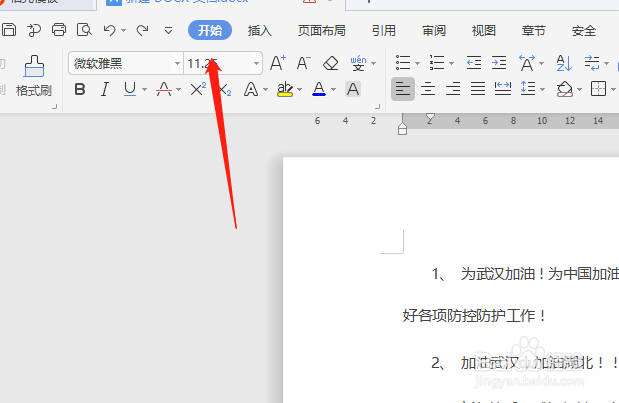
4、在开始按钮下有个行距按钮,如图。
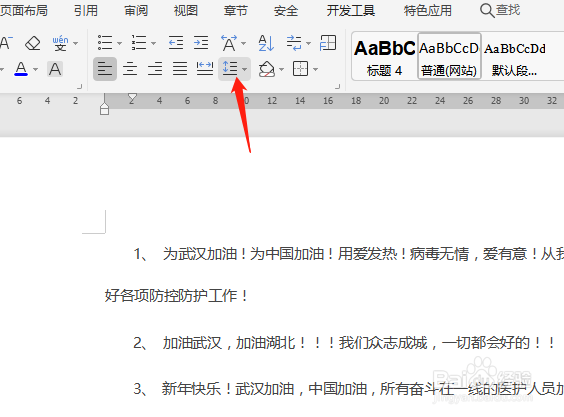
5、点击行距按钮,选择3倍行距,如图。
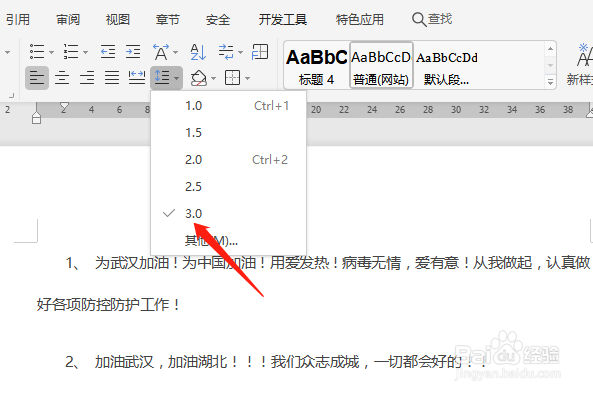
6、这时候我们就会发现行距明显增加了,如图、

7、我们也可以点击行距按钮下拉菜单里的其他,如图。
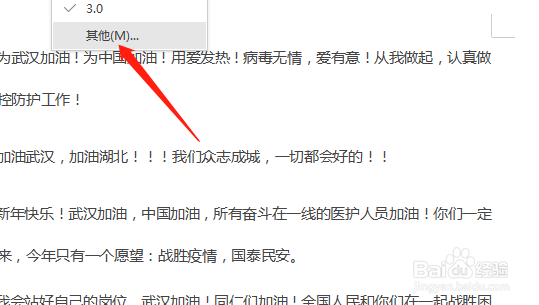
8、然后选择6倍行距来作为例子,点击确定如图。

9、最后我们发现行距增加的更大了,如图。
